TV리모컨 무선, 블루투스 페어링으로 연결하는 방법
- 날짜 2024-05-10
- 조회수 49,713
TV리모컨 무선, 블루투스 페어링으로 연결 안내하기전 스마트 리모컨을 지원하는 TV 모델을 확인해 주세요
무선, 블루투스 페어링을 지원하는 리모컨이 제공된 스마트 TV 모델
- 2024년 충전식 리모컨 지원 TV 모델 : DU8000 이상 (라이프 스타일 포함)
- 2023년 충전식 리모컨 지원 TV 모델 : CU8000 이상 (라이프 스타일 포함)
- 2022년 충전식 리모컨 지원 TV 모델 : BU8000 이상 (라이프 스타일 포함)
- UHD 비충전식 : UA8000 이상 (UA7000 제품 IR 지원)
TV 스마트 리모컨 종류별 무선, 블루투스 페어링으로 연결하는 방법
무선, 블루투스 페어링 연결을 지원하는 TV리모컨 페어링 방법
- 삼성 스마트 TV 리모컨을 TV 정면으로 향한 뒤 '복귀' 버튼과 '재생/일시정지' 버튼을 동시에 3초 이상 눌러주세요.
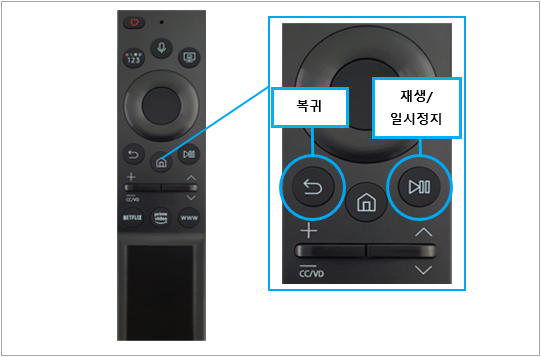
※ 삼성 스마트 리모컨의 이미지, 버튼 및 기능은 모델에 따라 다를 수 있습니다.
※ 리모컨을 TV의 리모컨 수신부로 향하면 리모컨이 더 효과적으로 작동합니다.
스마트TV 무선, 블루투스 페어링 지원하는 에코 리모컨의 페어링 시도 후에도 연결이 되지 않는다면 TV 리모컨을 초기화해 주세요 (QA60 모델 ↑)
- TV 충전식 스마트 리모컨 초기화 방법 : '복귀' 버튼과 '선택' 버튼을 동시에 10초 이상 눌러주세요.
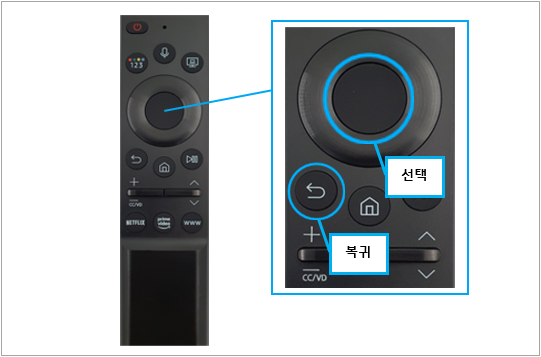
충전식 스마트 리모컨 초기화
- TV 비충전식 스마트 리모컨 초기화 방법 : '멀티뷰' 버튼(또는 '… 점 3개' 버튼)과 '복귀'' 버튼을 동시에 5초 이상 누르면 Indicator LED가 3초간 점멸합니다.
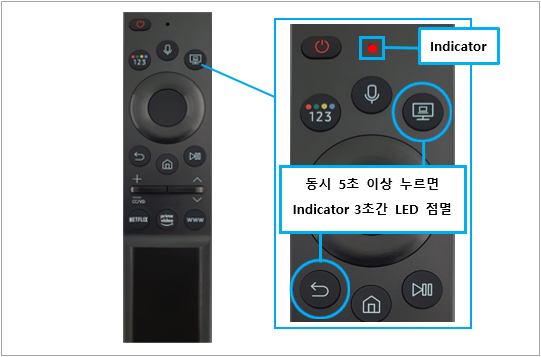
비충전식 스마트 리모컨 초기화
무선, 블루투스 페어링 지원하는 그 외 TV 스마트 리모컨 페어링 시도 후에도 미 해결 시 스마트 리모컨 초기화하는 방법
- TV 리모컨의 ' 복귀' 버튼과 '멀티뷰' 혹은 '부가정보' 버튼을 동시에 5초 이상 눌러주세요.
TV와 리모컨이 무선, 블루투스로 페어링이 진행되지 않는다면 TV 초기화를 진행 후 사용해 주세요
오동작 또는 출하조건으로 TV 설정을 되돌릴 경우 제품에 적용된 초기화를 통해서 공장 출하 조건으로 복원이 가능합니다.
무선, 블루투스 페어링 지원하는 TV 스마트 리모컨 설정하는 방법
TV 리모컨의 홈 버튼누름 → 설정 → 메뉴 → 일반 → 초기화 → 비밀번호 입력(초기 비밀번호 0000) → 재부팅 후 초기화 완료
TV 모든 설정이 초기화되고, TV가 자동으로 꺼졌다 켜지면서 TV 초기 설정 화면이 나타납니다.
TV를 켜면 TV 리모컨이 자동으로 연결됩니다.
TV 리모컨이 자동으로 연결되지 않는다면 TV 리모컨을 TV 본체 리모컨 수신부로 향한 뒤 '복귀' 버튼과 '재생/일시정지' 버튼을 동시에 3초 이상 눌러주세요.
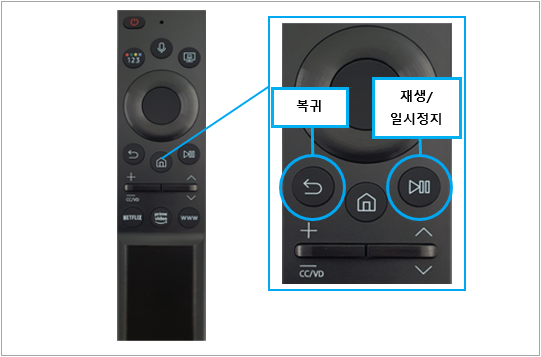
스마트싱스의 TV 리모컨 사용을 위해 TV 기기 추가를 진행해 주세요
스마트싱스를 이용해 리모컨 조작을 하신다면 TV를 SmartThings앱에 등록 후 스마트싱스에서 리모컨 기능을 사용해 주세요.
TV를 SmartThings앱에 등록하고 싶어요 바로가기